თანამედროვე მსოფლიოში, ბევრ ადამიანს არა მხოლოდ მათი პირადი კომპიუტერი, არამედ ლეპტოპი. გასაკვირი არ არის, რადგან ბევრად უფრო მოსახერხებელია, როგორც სახლში და მის ფარგლებს გარეთ. თქვენ შეგიძლიათ ლეპტოპი მოგზაურობაზე, მასთან ერთად ქუჩაში წასვლა, თქვენ შეგიძლიათ კაფეში დასხდნენ ... არა მხოლოდ ის ფაქტი, რომ ლეპტოპი ადვილად გადადის, უფრო კომფორტულია. სინამდვილეში, მისი მთელი სისტემა მოწყობილია ისე, რომ ხელი შეუწყოს თქვენს ცხოვრებას. ამისათვის არის სპეციალური გასაღებები. დღეს ჩვენ გვეუბნებიან ერთ-ერთი მათგანი - FN გასაღები.
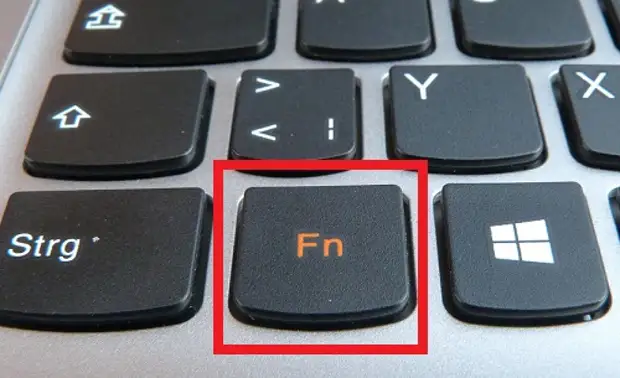
ყველაზე ხშირად ეს ქვედა მარცხენა კუთხეშია. იგი მდებარეობს ან მარცხნივ CTRL გასაღები, ან მის უფლებას. ხშირად, FN გასაღები იზოლირებულია სხვა ფერის, როგორიცაა ლურჯი ან წითელი.
ამ გასაღების სახელი მოდის სიტყვის "ფუნქციის" პირველი თანხმობისგან. FN მართლაც პასუხისმგებელია რამდენიმე ფუნქციისთვის, რომელიც შეიძლება განსხვავდებოდეს ლეპტოპის ბრენდის მიხედვით. ყველაზე ხშირად, ასეთ ბრენდებში ცხელი კლავიშების ფუნქციონირების პრინციპი: HP, Asus, Acer, Lenovo, Samsung, LG.
მაგალითად, Lenovo ლაპტოპები, შეგიძლიათ გამოიყენოთ ძირითადი გასაღები კომბინაციები:
- FN + F1 - შესვლის კომპიუტერი შევიდა ძილის რეჟიმში.
- FN + F2 - ჩართეთ / გამორთეთ მონიტორი.
- FN + F3 - გადართვის ჩვენება დაკავშირებული მონიტორის მოდული, პროექტორი.
- FN + F4 - მონიტორის გაფართოება.
- FN + F5 - უსადენო საკომუნიკაციო მოდულების ჩართვა: უკაბელო ქსელის გადამყვანები, Bluetooth.
- FN + F6 - ჩართვა / გამორთვა სენსორული პანელი - ლეპტოპი მაუსი.
- FN + F9, FN + F10, FN + F11, FN + F12 - მუშაობა Media Player - რეზიუმე / პაუზა, გაჩერება, სიმღერა უკან, თვალყური წინ, შესაბამისად.
- FN + მთავარი - პაუზა მედიის ფაილებში.
- FN + Insert - ჩართვა / გამორთვა Scroll Lock.
- FN + up / arrow ქვემოთ arrow - გაზრდა / შემცირება მონიტორის სიკაშკაშე.
- FN + მარცხენა / arrow arrow - მედიის მოთამაშეების მოცულობის შემცირება / გაზრდა.
წარმოიდგინეთ, რამდენი ფუნქცია შეუძლია მხოლოდ ერთი გასაღები შეასრულოს! თუ ეს არ მუშაობს თქვენთვის, არსებობს რამდენიმე გზა, რათა გააქტიურდეს იგი. დაწყებისთანავე, სცადეთ FN + Numlock კომბინაცია. კიდევ ერთი გზა - შეხვიდეთ სისტემაში, დაიცვას სისტემის კონფიგურაცია და სამოქმედო გასაღებები რეჟიმში TAB თქვენ უნდა გამორთოთ (გამორთულია) ან ჩართვა (ჩართულია) ეს ფუნქცია fn.
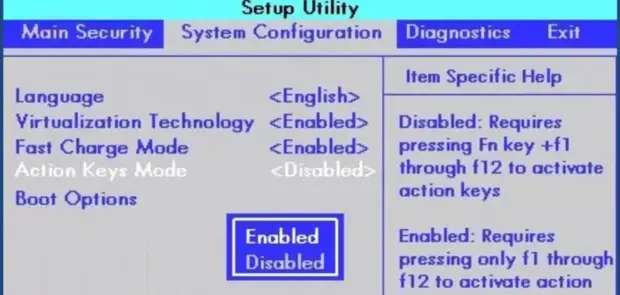
თუ ეს მეთოდები არ დაეხმარა, გასაღები ჯერ კიდევ არ მუშაობს, შეგიძლიათ აწარმოოთ ის პროგრამების გამოყენებით. ყველაზე ხშირად გამოიყენოთ ჯადოსნური კლავიატურა პროგრამა.
ასევე არსებობს რამდენიმე პროგრამა, რომელიც განკუთვნილია თითოეული ბრენდისთვის ცალკე:
- Sony Laptops - Sony გაზიარებული ბიბლიოთეკა, შექმნის კომუნალური სერია, Vaio Event Service, Vaio კონტროლის ცენტრი.
- Samsung- ისთვის ადვილი ეკრანის მენეჯერი (დისკზე პროგრამა მოდის ლეპტოპით).
- იყიდება Toshiba - Hotkey კომუნალური, ღირებულება დასძინა პაკეტი, Flash ბარათები მხარდაჭერა კომუნალური.
მაშინაც კი, თუ ეს არ დაეხმარება, მაშინ უნდა გადააყენოთ მძღოლი კლავიატურაზე. ყველაზე ხშირად ისინი მოდის ნაკრები, მაგრამ თუ არა, მაშინ უნდა ჩამოტვირთოთ მათ მხოლოდ ოფიციალურ საიტებზე თქვენი ლეპტოპი!
Გამოირკვა? ახლა თამამად დაიწყეთ ჯადოსნური გასაღები!
წყარო
